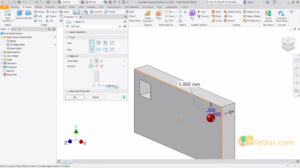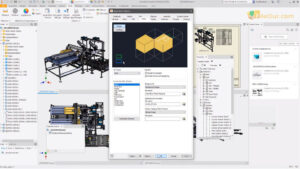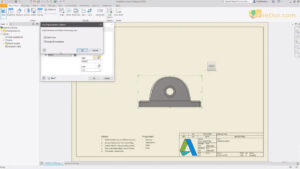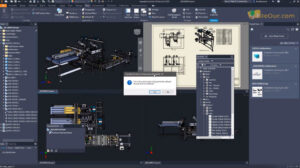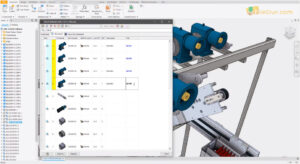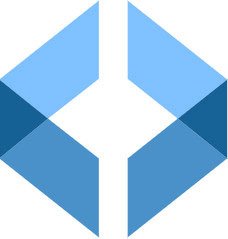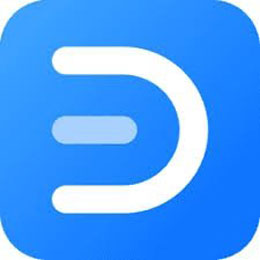3D mechanical design software includes CAD productivity.
Size: 1.08 MB
- Latest Version: 2024
- License: Trial
- Final Released: 07/03/2024
- Publisher: Autodesk Inc
- Operating Systems: Windows 11, Windows 10, Windows 8, Windows 8.1, Windows 7
- System Type: OS x64
- Category: Diagram
- Uploaded: Publisher
About Autodesk Inventor
Autodesk Inventor 3D mechanical design software includes CAD productivity and design communication tools that can help you reduce errors, communicate more effectively, and deliver more innovative product designs faster.
The Inventor model is an accurate 3D digital prototype that can validate the form, fit, and function of a design as you work and unites direct modelling and parametric workflows so you always have the right tool for the job.
Autodesk Inventor Professional can help you:
- Integrate data from AutoCAD® software and 3D data into a single digital model and create a virtual representation of the final product
- Streamline projects that require opening third-party CAD data
- Improve productivity by automating repetitive design workflows
- Better collaboration with accurate 2D documentation and 3D visualization tools
- Efficiently and securely exchange design data with integrated data management
- Optimize material selection based on environmental impact, cost, and performance to make better sustainable design decisions
Marking Menu
If you’ve been using Alias Design or Inventor Fusion then you will have already experienced using the right-mouse click marking menu (did you know that the marking menu is patented technology?).
We’ve added the context-sensitive marking menus to Inventor right-mouse click so that when you click on the right mouse button, you will be prompted with a context-sensitive set of options that you can select.
The cool thing about this though is the more you get used to using the marking menu, all you actually need to do is hold the right mouse button down and move it in the direction of the tool you wish to use. For example – just hold with the right mouse button and move your mouse to the 12 o’clock position and you will invoke the line tool, You don’t need to select it, just move your mouse to that position.
If you find that you use some of the Inventors commands more than others, you can customise the marking menu from within the Tools > Customise… option to add the tools you want.
Mini Toolbars\Heads Up Display
We saw the addition of the mini-toolbars in Inventor 2011 and we have further expanded their functionality within Inventor 2024.
We have added access to more options within the mini-toolbar and added them to more tools. We’ve also added enhanced previewing when you are adding a feature such as holes and fillets.
You’ll now notice that you get a real-time preview that you can interact with. In this example, you can see the real-time preview of the variable radius fillet with access to all of the options we need to edit it within the mini-toolbar.
Ray Tracing
Further enhancing the visualisation we added into Inventor in the last release we have now gone even further to add Ray Tracing directly into the Inventor graphics window.
Just click on the Ray Tracing tool to have your Digital Prototype rendered within the graphics window which you can use to explore and review your design with your colleagues in a visually rich environment.
Eco-Materials Advisor
The Eco Materials Advisor (or EMA for short) sees our partnership with the UK-based Granta right inside the design environment.
From within Inventor, you can launch EMA to find out how sustainable your design is based on a whole host of material properties and information from the Granta Materials Database.
At the touch of a button, you can find out Energy Consumption, how much CO2 your design uses, how recyclable it is and if it meets with regulatory compliance such as RoHS and WEEE.
Having this capability right inside the design environment means that design engineers can make better material choices and decisions about material usage earlier in the design process.
Create Mold Design
Suppose you are using the mould and tool functionality within Inventor Professional. In that case, one neat new addition is the ability to start a new mould tool design right from within the part environment. Previously you would have to save the part, start a new mould template and then insert the component, now you just click on Create Mold Design and away you go.
Edit Form
I’m planning on adding a post specifically about Inventor Fusion and the tools available such as Alias Edit. But I wanted to point out that from within Inventor you can choose to Edit Form and also Edit Copy of Form.
Selecting either of these will load the current part (or a copy of the part) into Inventor Fusion where you can use the curve network editing tools to create organic shapes.
Once finished, hit the Return to Inventor option and your edited model is back in the Inventor environment where you can add all the engineering intent.
iLogic Form Creator
This has to be one of my favourite additions to the new Inventor 2024 functionality!
We’ve always been able to create forms that we can use to drive iLogic rules within Inventor. But up to this point, the forms would need to be created within something like Visual Studio, then create a link to Inventor.
Now we have the ability to create a form quickly and easily from within Inventor where a design engineer can drive the design based on the rules and parameters within the iLogic rules.
Minimum System Requirements:
Whether your Windows operating system is the 32-bit or the 64-bit version, the version is automatically detected during installation. The appropriate version of Autodesk Inventor is installed. A 64-bit version of Autodesk Inventor cannot be installed on a 32-bit system.
Note: Microsoft .Net Framework 4.7.2 or 4.8 or later. is required to successfully install Autodesk Inventor.
For General Parts and Assembly Design (Typically Fewer than 1,000 Parts)
- Microsoft® Windows 10, Microsoft® Windows 8, Microsoft® Windows 7 (32-bit or 64-bit) Home Premium, Professional, Ultimate or Enterprise edition, or Microsoft® Windows Vista® (32-bit or 64-bit) Home Basic, Home Premium, Business, Enterprise, or Ultimate edition (SP2), or Microsoft® Windows XP Professional (SP3) or Professional x64 Edition (SP2)
- Intel® Pentium® 3.0 GHz or faster, Intel® Xeon®, Intel® Core™, AMD Athlon™ 64, or AMD Opteron™ processor, or later
- 2 GB RAM or more
- Microsoft® Direct3D 10® or Direct3D 9® capable graphics card
- DVD-ROM drive
- Microsoft® Mouse-compliant pointing device
- 1,280 x 1,024 or higher screen resolution
- Internet connection for web downloads and Subscription Aware access
- Adobe Flash Player 10
- Microsoft® Internet Explorer® 6. x through 8
- Microsoft® Excel 2003 through 2010 for iFeatures, iParts, Assemblies, thread customization, and spreadsheet-driven designs
Notice: Trial versions are fully licensed for 30 days.
For Complex Models, Complex Mold Assemblies, and Large Assemblies (Typically More than 1,000 Parts)
- Windows 7 64-bit, Windows Vista 64-bit (SP2), or Windows XP Professional x64 Edition (SP2)
- AMD64 or Intel® 64 processor
- 8 GB RAM or more
- CAD workstation-class graphics card
- Microsoft .Net Framework 4.0+